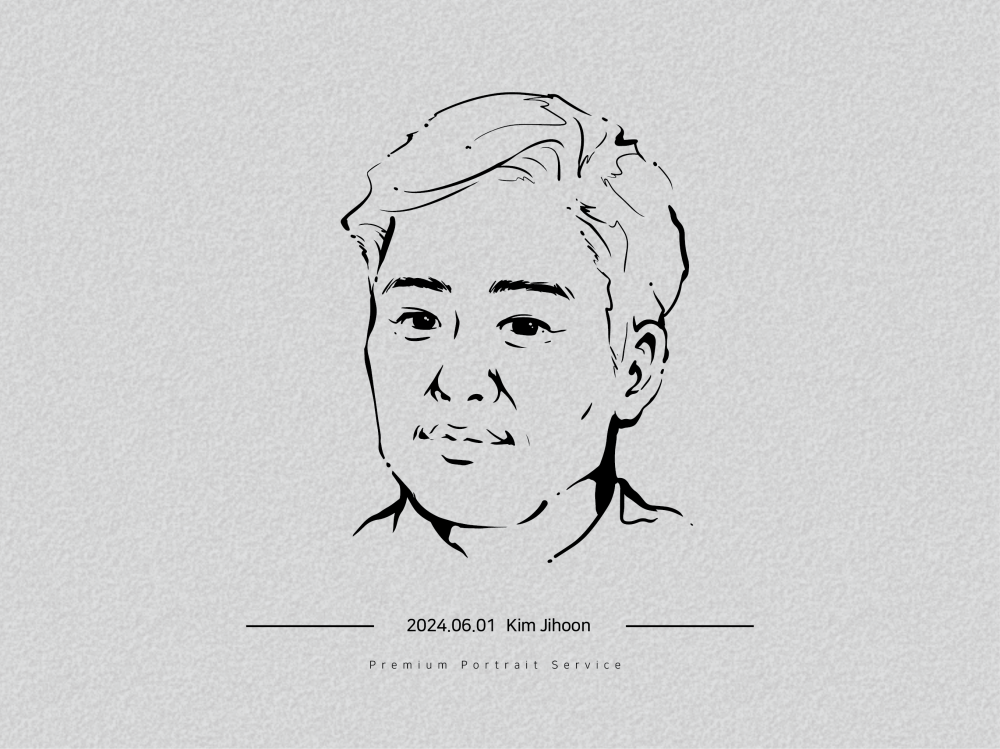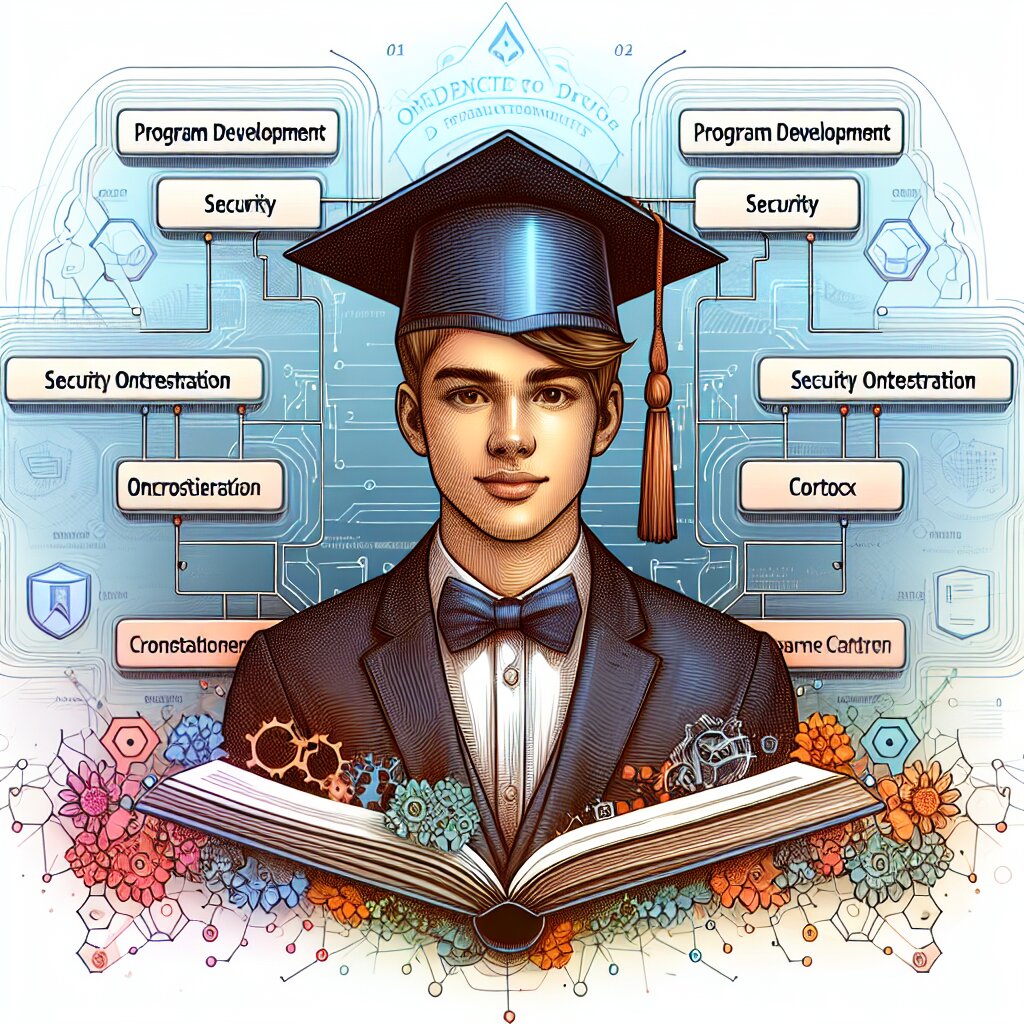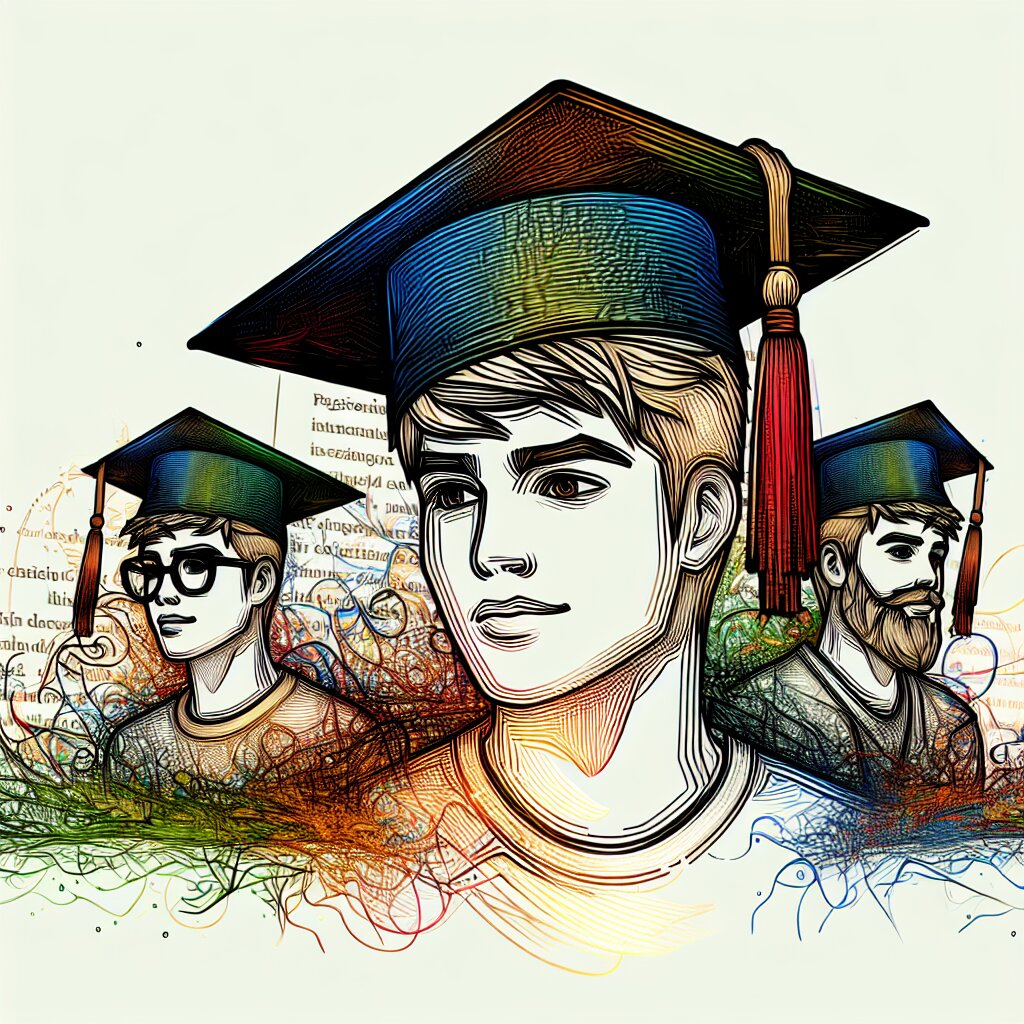모자이크 효과로 픽셀화된 인물 초상화 만들기 🎨👤

안녕하세요, 여러분! 오늘은 정말 재밌고 트렌디한 주제로 찾아왔어요. 바로 '모자이크 효과를 활용한 픽셀화된 인물 초상화' 만들기에 대해 알아볼 거예요. 이거 완전 신선하고 독특하지 않나요? ㅋㅋㅋ 요즘 SNS에서 이런 스타일의 프사나 아트워크들이 엄청 핫하더라고요! 😎
여러분도 아시다시피, 우리는 지금 디지털 시대에 살고 있잖아요. 그래서 이런 픽셀아트나 8비트 스타일의 그래픽이 다시 유행하고 있어요. 옛날 감성도 살리면서 현대적인 느낌도 주는, 그런 묘한 매력이 있거든요. 특히 인물 초상화를 이렇게 만들면 진짜 독특하고 개성 넘치는 작품이 탄생한다니까요! 👌
이런 트렌드를 타고 재능넷(https://www.jaenung.net)에서도 픽셀아트 초상화 제작 서비스가 인기를 끌고 있다고 해요. 여러분도 한번 도전해보는 건 어떨까요? 자, 그럼 이제 본격적으로 어떻게 만드는지 알아볼까요? 준비되셨나요? Let's go! 🚀
1. 픽셀아트의 매력 탐구 🕹️
먼저, 픽셀아트가 뭔지 제대로 알아야겠죠? 픽셀아트는 디지털 이미지를 구성하는 가장 작은 단위인 '픽셀'을 이용해 만드는 그래픽 아트 스타일이에요. 옛날 비디오 게임이나 컴퓨터 그래픽에서 많이 봤던 그 도트 느낌 있잖아요? 그게 바로 픽셀아트예요!
픽셀아트의 매력은 뭐니뭐니해도 그 단순함과 명확함에 있어요. 적은 수의 픽셀로 이미지를 표현하다 보니, 불필요한 세부 사항은 다 빼고 가장 중요한 특징만 남기게 되거든요. 그래서 오히려 더 강렬한 인상을 줄 수 있어요. 완전 '덜 한 게 더 한 거다'의 정석이죠! 👍
게다가 픽셀아트는 노스탤지아를 자극해요. 80년대, 90년대 게임을 하며 자란 세대들에게는 특히나 그렇죠. 하지만 요즘 젊은 세대들도 이 레트로한 감성에 푹 빠지고 있어요. 왜 그럴까요? 아마도 현대의 초고화질, 초현실적인 그래픽에 좀 지친 탓일 수도 있겠네요. 가끔은 이렇게 단순하고 아기자기한 그래픽이 오히려 새롭고 신선하게 다가오는 거죠.
💡 픽셀아트의 특징:
- 단순하면서도 강렬한 표현
- 레트로한 감성
- 제한된 색상 팔레트 사용
- 작은 크기로도 충분한 표현 가능
- 확대해도 깨지지 않는 선명함
이런 픽셀아트를 인물 초상화에 적용하면 어떻게 될까요? 상상만 해도 재밌지 않나요? ㅋㅋㅋ 우리가 흔히 보는 사진이나 그림으로 된 초상화와는 완전 다른 느낌이 날 거예요. 마치 게임 속 캐릭터처럼 변신한 자신의 모습을 볼 수 있을 거예요. 이게 바로 픽셀화된 인물 초상화의 매력이에요!
픽셀아트로 만든 초상화는 단순하면서도 강렬한 인상을 줘요. 얼굴의 가장 특징적인 부분만 남기고 나머지는 과감히 생략하거든요. 그래서 오히려 더 그 사람다움이 잘 드러나는 경우가 많죠.
예를 들어, 눈썹이 특징적인 사람이라면 그 굵고 진한 눈썹을 몇 개의 픽셀로 표현해서 더욱 강조할 수 있어요. 또는 특유의 미소나 표정을 픽셀로 표현하면, 그 essence만 남아서 더욱 인상적으로 다가올 수 있죠.
게다가 이런 픽셀아트 초상화는 SNS 프로필 사진으로 쓰기에도 딱이에요! 요즘처럼 개성을 중요시하는 시대에, 남들과는 다른 독특한 프사를 원하는 분들에게 완전 강추예요. 어때요, 벌써부터 자신의 픽셀아트 초상화가 보고 싶어지지 않나요? ㅎㅎ
자, 이제 픽셀아트의 매력에 대해 어느 정도 감이 오시나요? 그럼 이제 본격적으로 모자이크 효과를 활용해 어떻게 인물 초상화를 픽셀화하는지 알아볼까요? 여러분도 곧 나만의 독특한 픽셀아트 초상화를 만들 수 있을 거예요! 😉
2. 모자이크 효과란? 🧩
자, 이제 우리의 주인공인 '모자이크 효과'에 대해 알아볼 차례예요. 모자이크라고 하면 뭐가 떠오르나요? 네, 맞아요! 작은 조각들이 모여서 하나의 큰 그림을 만드는 거죠. 디지털 세계에서의 모자이크 효과도 이와 비슷해요.
디지털 이미지에서 모자이크 효과는 원본 이미지의 픽셀들을 더 큰 정사각형 모양의 색상 블록으로 바꾸는 거예요. 이렇게 하면 이미지의 세부 정보는 줄어들지만, 전체적인 형태와 색감은 유지돼요. 마치 멀리서 보면 하나의 그림처럼 보이지만, 가까이 가면 작은 블록들이 보이는 것처럼요!
모자이크 효과의 핵심은 바로 '픽셀 그룹화'예요. 원본 이미지의 여러 픽셀을 하나의 큰 픽셀(블록)으로 만드는 거죠. 이때 그 블록의 색상은 보통 원래 픽셀들의 평균 색상으로 정해져요.
🎨 모자이크 효과의 특징:
- 이미지를 단순화시킴
- 픽셀을 그룹화하여 더 큰 블록으로 만듦
- 전체적인 형태와 색감은 유지
- 세부 정보는 감소
- 독특하고 예술적인 느낌 연출
이 모자이크 효과를 인물 초상화에 적용하면 어떻게 될까요? 완전 신기한 일이 벌어져요! 😲
우선, 얼굴의 세세한 특징들은 사라지고 큼직한 색상 블록들만 남게 돼요. 하지만 신기하게도 우리 뇌는 이 단순화된 이미지에서도 충분히 그 사람의 특징을 인식할 수 있어요. 눈, 코, 입의 위치나 전체적인 얼굴 윤곽 같은 중요한 정보들은 여전히 남아있거든요.
게다가 이렇게 만들어진 픽셀화된 초상화는 독특한 매력이 있어요. 마치 레트로한 비디오 게임 속 캐릭터 같기도 하고, 현대 미술 작품 같기도 해요. 완전 힙하고 쿨한 느낌 아니에요? ㅋㅋㅋ
그리고 재미있는 점은, 모자이크의 블록 크기를 조절함으로써 다양한 효과를 낼 수 있다는 거예요. 블록을 크게 만들면 더욱 단순화되고 추상적인 느낌이 나고, 작게 만들면 좀 더 세밀한 표현이 가능해져요. 이걸 잘 활용하면 정말 다양한 스타일의 픽셀아트 초상화를 만들 수 있답니다!
어때요? 모자이크 효과가 어떤 건지 이제 좀 감이 오시나요? 이 효과를 이용하면 정말 독특하고 개성 넘치는 인물 초상화를 만들 수 있어요. 여러분의 평범한 셀카를 특별한 아트워크로 바꿀 수 있다니, 정말 신기하지 않나요?
그런데 말이에요, 이렇게 멋진 픽셀아트 초상화를 만드는 게 어렵지 않을까 걱정되시나요? 걱정 마세요! 생각보다 훨씬 쉬워요. 물론 전문가 수준으로 만들려면 시간과 노력이 필요하겠지만, 기본적인 픽셀아트 초상화는 여러분도 충분히 만들 수 있어요.
특히 요즘엔 이런 효과를 쉽게 만들 수 있는 다양한 툴과 앱들이 있어요. 심지어 스마트폰으로도 간단하게 만들 수 있답니다! 어때요, 한번 도전해보고 싶지 않나요? 🤔
그럼 이제 구체적으로 어떻게 만드는지 알아볼까요? 다음 섹션에서는 픽셀화된 인물 초상화를 만드는 과정을 하나하나 자세히 살펴볼 거예요. 여러분도 곧 나만의 독특한 픽셀아트 초상화를 만들 수 있을 거예요! 준비되셨나요? 그럼 고고! 🚀
3. 픽셀화된 인물 초상화 만들기: 단계별 가이드 📸➡️🎨
자, 이제 본격적으로 픽셀화된 인물 초상화를 만들어볼 거예요. 어렵지 않으니 걱정 마세요! 차근차근 따라오시면 됩니다. 준비되셨나요? 그럼 시작해볼까요? 😊
Step 1: 좋은 사진 고르기 📸
모든 좋은 초상화의 시작은 좋은 사진에서 출발해요. 픽셀아트로 만들 때도 마찬가지예요. 어떤 사진을 고르느냐에 따라 결과물의 퀄리티가 크게 달라질 수 있어요.
🌟 좋은 사진의 조건:
- 얼굴이 또렷하게 보이는 사진
- 조명이 적당히 밝고 그림자가 강하지 않은 사진
- 배경이 복잡하지 않은 사진
- 특징적인 표정이나 포즈가 있는 사진
이런 조건을 갖춘 사진을 고르면 픽셀화했을 때도 그 사람의 특징이 잘 드러나요. 예를 들어, 환하게 웃고 있는 사진이라면 픽셀화 후에도 그 밝은 느낌이 잘 살아날 거예요.
꿀팁! 여러 장의 사진을 준비해보세요. 같은 사람의 다른 표정, 다른 각도의 사진들을 픽셀화해보면 재미있는 결과물을 얻을 수 있어요. 심지어 여러 장을 합쳐서 하나의 작품을 만들 수도 있답니다!
Step 2: 이미지 편집 프로그램 선택하기 🖥️
이제 선택한 사진을 픽셀화할 차례예요. 이를 위해서는 이미지 편집 프로그램이 필요해요. 여러 가지 옵션이 있는데, 여러분의 실력과 목적에 맞는 걸 고르면 돼요.
- 초보자용: Pixlr, Canva, PicMonkey 같은 온라인 툴
- 중급자용: GIMP (무료), Affinity Photo (유료)
- 전문가용: Adobe Photoshop (유료)
처음 시작하는 분들께는 Pixlr 같은 온라인 툴을 추천해요. 사용법이 간단하고, 별도의 설치 없이 브라우저에서 바로 사용할 수 있거든요. 게다가 무료예요! 👍
좀 더 본격적으로 하고 싶다면 GIMP를 추천해요. 오픈소스 프로그램이라 무료인데도 기능이 꽤 강력해요. Photoshop만큼은 아니지만, 픽셀아트 초상화를 만들기에는 충분해요.
그리고 만약 여러분이 디자인에 관심이 많고, 앞으로도 이미지 편집을 자주 할 것 같다면 Photoshop을 배워보는 것도 좋아요. 학습 곡선이 좀 가파르긴 하지만, 한번 익숙해지면 정말 다양한 작업을 할 수 있답니다.
Step 3: 이미지 크기 조정하기 📏
자, 이제 프로그램을 골랐으니 본격적으로 작업을 시작해볼까요? 첫 번째로 할 일은 이미지 크기를 조정하는 거예요.
픽셀아트의 특성상, 작은 크기의 이미지가 더 효과적이에요. 보통 32x32, 64x64, 128x128 픽셀 정도의 크기가 적당해요. 물론 더 크게 만들 수도 있지만, 크기가 커질수록 작업량도 늘어나니 처음에는 작은 크기로 시작하는 게 좋아요.
이미지 크기를 조정할 때는 가로세로 비율을 유지하는 게 중요해요. 얼굴이 찌그러지면 안 되니까요! 대부분의 프로그램에서 '비율 유지' 옵션을 제공하니, 이걸 체크하고 크기를 조정하세요.
💡 픽셀아트 크기 팁:
- 32x32: 아주 단순한 아이콘 스타일
- 64x64: 기본적인 픽셀아트 초상화에 적당
- 128x128: 좀 더 세밀한 표현이 가능
크기를 조정하고 나면 이미지가 많이 뭉개져 보일 거예요. 걱정 마세요, 이게 정상이에요! 이제 이 뭉개진 이미지를 가지고 픽셀아트를 만들 거니까요.
Step 4: 색상 팔레트 만들기 🎨
픽셀아트의 특징 중 하나는 제한된 색상을 사용한다는 거예요. 그래서 다음 단계는 색상 팔레트를 만드는 거예요.
보통 픽셀아트에서는 16색 내외로 팔레트를 구성해요. 너무 많은 색을 사용하면 픽셀아트 특유의 느낌이 사라지거든요. 하지만 처음부터 색을 정확히 고르는 건 어려울 수 있어요. 그래서 이미지에서 자동으로 주요 색상을 추출해주는 기능을 활용하면 좋아요.
Photoshop이나 GIMP 같은 프로그램에서는 '색상 감소' 기능을 제공해요. 이 기능을 사용하면 자동으로 이미지의 색상 수를 줄여줘요. 온라인 툴에서도 비슷한 기능을 제공하는 경우가 많아요.
색상 팔레트를 만들 때는 피부톤, 머리카락 색, 눈동자 색 등 인물의 주요 특징을 잘 표현할 수 있는 색상들을 꼭 포함시켜야 해요. 그리고 명암을 표현할 수 있도록 각 색상의 밝은 버전과 어두운 버전도 팔레트에 넣으면 좋아요.
Step 5: 픽셀 그리기 ✏️
자, 이제 진짜 픽셀을 그릴 차례예요! 이 과정이 가장 재미있고, 동시에 가장 시간이 많이 걸리는 부분이에요.
기본적인 방법은 이래요:
- 이미지를 최대한 확대해요.
- 격자(그리드)를 켜서 각 픽셀을 잘 볼 수 있게 해요.
- 준비한 색상 팔레트를 이용해 한 픽셀씩 색을 칠해나가요.
- 큰 영역부터 시작해서 점점 세부적인 부분으로 나아가요.
처음에는 좀 어색할 수 있어요. 하지만 걱정 마세요, 연습하면 금방 익숙해질 거예요! 🤗
픽셀을 그릴 때 주의할 점은 '엔티앨리어싱'을 피하는 거예요. 엔티앨리어싱이란 픽셀 간의 경계를 부드럽게 만드는 기술인데, 픽셀아트에서는 이게 오히려 방해가 돼요. 각 픽셀의 경계가 뚜렷해야 픽셀아트다운 느낌이 나거든요.
🖌️ 픽셀 그리기 팁:
- 윤곽선부터 그리고 안쪽을 채워나가세요.
- 명암을 잘 살려 입체감을 표현하세요.
- 눈, 코, 입 등 주요 특징을 강조해서 그리세요.
- 대칭을 잘 활용하면 작업 시간을 줄일 수 있어요.
- 가끔 작업 중인 이미지를 축소해서 전체적인 모습을 확인하세요.
픽셀을 그리다 보면 실수할 수도 있어요. 하지만 걱정 마세요! 언제든 되돌리기(Undo) 기능을 사용할 수 있으니까요. 그리고 여러 번 시도해보면서 자신만의 스타일을 찾아가는 것도 중요해요. 누구나 처음엔 서툴러요. 하지만 연습하다 보면 점점 나아질 거예요!
Step 6: 디테일 추가하기 🔍
기본적인 형태가 완성되면, 이제 디테일을 추가할 차례예요. 이 단계에서는 캐릭터의 특징을 더욱 살릴 수 있는 요소들을 추가해요.
예를 들면:
- 눈에 하이라이트를 넣어 생동감을 줘요.
- 머리카락에 음영을 넣어 볼륨감을 표현해요.
- 옷의 주름이나 패턴을 간단하게 표현해요.
- 악세서리(안경, 귀걸이 등)를 추가해요.
이때 주의할 점은 너무 많은 디테일을 넣지 않는 거예요. 픽셀아트의 매력은 단순함에 있거든요. 꼭 필요한 디테일만 추가하세요.
Step 7: 배경 추가하기 (선택사항) 🏞️
초상화만으로도 충분히 멋지지만, 배경을 추가하면 더욱 풍성한 작품이 될 수 있어요. 배경은 캐릭터의 분위기를 더욱 살려줄 수 있죠.
배경을 추가할 때는 이런 점들을 고려해보세요:
- 캐릭터와 어울리는 색상을 선택하세요.
- 너무 복잡한 배경은 피하고, 단순한 패턴이나 그라데이션을 활용하세요.
- 배경과 캐릭터가 잘 구분되도록 대비를 주세요.
Step 8: 최종 점검 및 저장하기 💾
모든 작업이 끝났다면, 이제 최종 점검을 할 시간이에요. 전체적인 모습을 보면서 수정이 필요한 부분은 없는지 꼼꼼히 살펴보세요.
점검할 때 이런 것들을 확인해보세요:
- 전체적인 형태가 원래 인물과 비슷한가요?
- 색상이 조화롭게 어우러지나요?
- 픽셀의 배치가 자연스러운가요?
- 주요 특징(눈, 코, 입 등)이 잘 표현되었나요?
모든 게 만족스럽다면, 이제 저장할 차례예요. 픽셀아트는 보통 PNG 형식으로 저장해요. PNG는 이미지 품질을 그대로 유지하면서 파일 크기도 작아서 픽셀아트에 딱이에요.
꿀팁! 원본 파일(PSD, XCF 등)도 함께 저장해두세요. 나중에 수정이 필요할 때 유용할 거예요.
마무리: 작품 공유하기 🌐
짜잔! 여러분의 첫 픽셀아트 초상화가 완성되었어요. 정말 대단해요! 👏👏👏
이제 이 멋진 작품을 다른 사람들과 공유해볼까요? SNS에 올리거나, 픽셀아트 커뮤니티에 공유해보세요. 다른 사람들의 반응을 보는 것도 정말 재미있을 거예요.
그리고 잊지 마세요. 첫 작품이 마음에 들지 않더라도 실망하지 마세요. 모든 예술가들이 처음부터 완벽할 순 없어요. 계속 연습하고 새로운 기술을 배우다 보면, 어느새 놀라운 발전을 이루고 있는 자신을 발견하게 될 거예요.
자, 이제 여러분도 픽셀아트 초상화 전문가가 되었어요! 어떤가요? 생각보다 어렵지 않죠? 이제 가족, 친구들의 초상화도 만들어보세요. 아니면 좋아하는 연예인이나 캐릭터를 픽셀아트로 표현해보는 것도 재미있을 거예요.
픽셀아트의 세계는 정말 무궁무진해요. 이제 첫 발을 내디뎠으니, 계속해서 새로운 것을 시도해보세요. 더 복잡한 장면을 그려보거나, 애니메이션을 만들어볼 수도 있어요. 여러분의 상상력이 곧 한계예요!
마지막으로, 가장 중요한 건 즐기는 거예요. 픽셀 하나하나를 채워나가는 과정 자체를 즐기세요. 그게 바로 예술의 묘미니까요. 여러분의 픽셀아트 여정에 행운이 함께하기를 바랄게요. 화이팅! 🎨✨
4. 픽셀아트 초상화 활용하기 🖼️
여러분의 멋진 픽셀아트 초상화가 완성되었다면, 이제 이를 어떻게 활용할 수 있을지 알아볼까요? 픽셀아트 초상화는 단순히 감상용으로만 그치지 않고 다양한 방면에서 활용될 수 있어요. 함께 살펴볼까요?
1. SNS 프로필 사진 🤳
가장 쉽고 빠르게 활용할 수 있는 방법이에요. 여러분의 픽셀아트 초상화를 SNS 프로필 사진으로 사용해보세요. 인스타그램, 페이스북, 트위터 등 어디에서든 독특하고 개성 있는 프로필 사진으로 주목받을 수 있을 거예요.
꿀팁! 계절이나 특별한 날에 맞춰 픽셀아트 초상화를 조금씩 변형해보는 것도 재미있어요. 예를 들어, 크리스마스에는 산타 모자를 추가하거나, 할로윈에는 호박을 들고 있는 모습으로 바꿔볼 수 있죠.
2. 개인 브랜딩 🏷️
프리랜서로 활동하거나 개인 브랜드를 만들고 있다면, 픽셀아트 초상화를 로고나 브랜드 이미지로 활용해보세요. 특히 디지털 분야에서 일하는 분들에게 잘 어울릴 거예요. 독특하고 기억에 남는 브랜드 이미지를 만들 수 있답니다.
3. 디지털 명함 📇
요즘은 종이 명함 대신 디지털 명함을 주고받는 경우가 많죠. 여러분의 픽셀아트 초상화를 디지털 명함에 넣어보세요. 상대방의 기억에 오래 남을 수 있는 독특한 명함이 될 거예요.
4. 굿즈 제작 🎁
픽셀아트 초상화를 이용해 나만의 굿즈를 만들어보는 건 어떨까요? 티셔츠, 머그컵, 폰케이스 등 다양한 아이템에 여러분의 픽셀아트를 프린트할 수 있어요. 세상에 하나뿐인 특별한 아이템이 될 거예요.
🛍️ 픽셀아트 굿즈 아이디어:
- 티셔츠와 후드티
- 머그컵과 텀블러
- 폰케이스와 에어팟 케이스
- 노트북 스킨
- 캔버스 액자
- 뱃지와 스티커
5. 게임 캐릭터로 활용 🎮
게임을 좋아하는 분들이라면, 자신의 픽셀아트 초상화를 게임 캐릭터로 활용해보는 것도 좋아요. 특히 마인크래프트 같은 픽셀 기반 게임에서 스킨으로 사용하면 딱이에요!
6. 블로그나 웹사이트 디자인 🖥️
개인 블로그나 웹사이트가 있다면, 픽셀아트 초상화를 디자인 요소로 활용해보세요. 페이지 상단이나 'About Me' 섹션에 넣으면 사이트에 독특한 개성을 줄 수 있어요.
7. 이메일 서명 ✉️
업무용 이메일을 주고받을 때, 이메일 하단에 들어가는 서명에 픽셀아트 초상화를 넣어보세요. 작지만 강렬한 인상을 줄 수 있는 방법이에요.
8. NFT 제작 🖼️
최근 디지털 아트 분야에서 핫한 NFT(대체 불가능 토큰)에 관심 있는 분들이라면, 여러분의 픽셀아트 초상화를 NFT로 만들어보는 것도 좋은 방법이에요. 독특한 디지털 자산이 될 수 있답니다.
주의! NFT 제작과 판매에는 복잡한 절차와 법적 고려사항이 있으니, 충분한 조사와 준비 후에 시도해보세요.
9. 온라인 커뮤니티 아바타 👤
각종 온라인 커뮤니티나 포럼에서 아바타로 사용해보세요. 다른 사용자들 사이에서 돋보이는 독특한 아바타가 될 거예요.
10. 친구들과 공유하기 👥
마지막으로, 가장 중요한 건 여러분의 작품을 주변 사람들과 공유하는 거예요. 친구들이나 가족들의 픽셀아트 초상화도 만들어주면 어떨까요? 특별한 선물이 될 수 있어요.
여러분의 픽셀아트 초상화를 이렇게 다양하게 활용할 수 있답니다. 어떤가요? 생각보다 훨씬 다양하게 쓰일 수 있죠? 여러분만의 독특한 활용법을 찾아보세요. 픽셀아트의 매력은 무한하니까요!
그리고 잊지 마세요. 픽셀아트 초상화를 만드는 과정 자체를 즐기는 것이 가장 중요해요. 완성된 작품을 활용하는 것도 물론 즐겁지만, 한 픽셀 한 픽셀 채워나가는 그 순간순간이 여러분에게 특별한 추억이 될 거예요.
자, 이제 여러분의 픽셀아트 초상화로 무엇을 해볼지 정하셨나요? 어떤 방법을 선택하든, 그것은 분명 여러분만의 특별한 개성을 드러내는 멋진 방법이 될 거예요. 여러분의 픽셀아트 여정에 행운이 함께하기를 바랄게요! 화이팅! 🎨✨